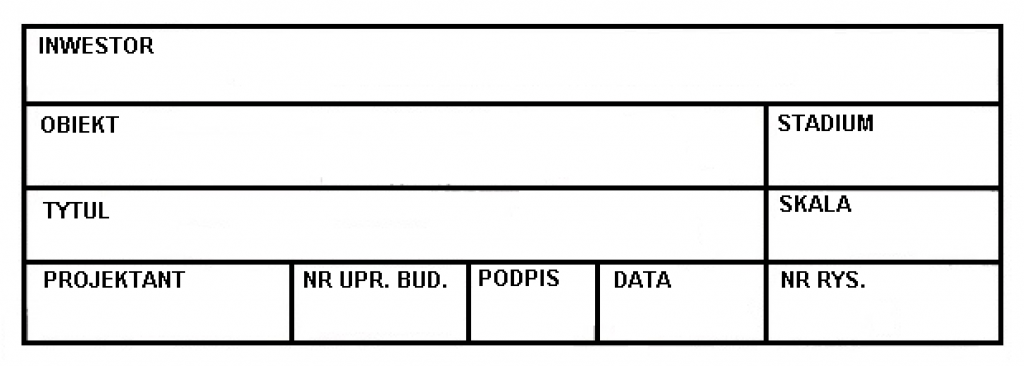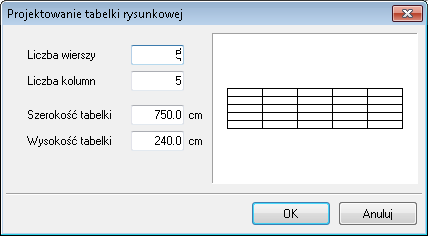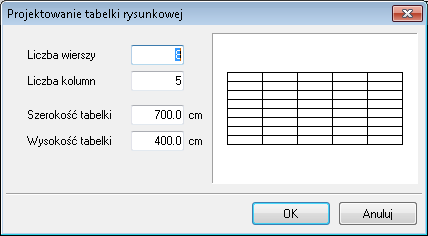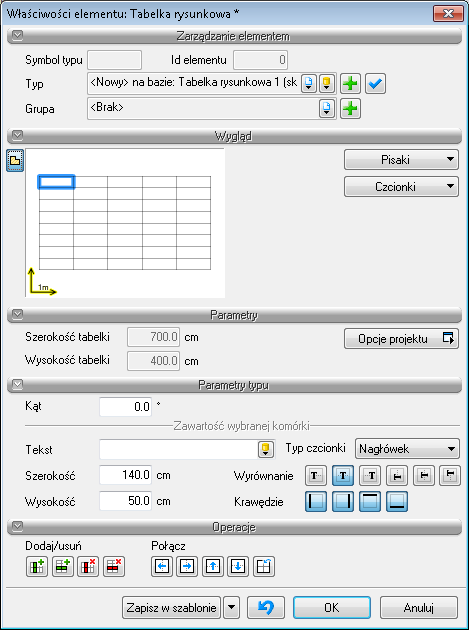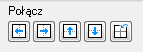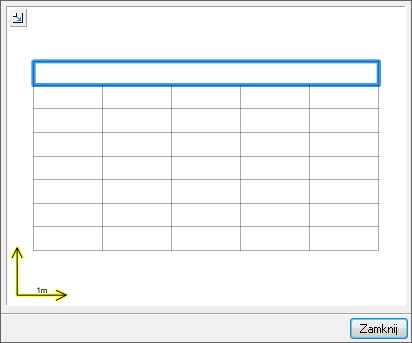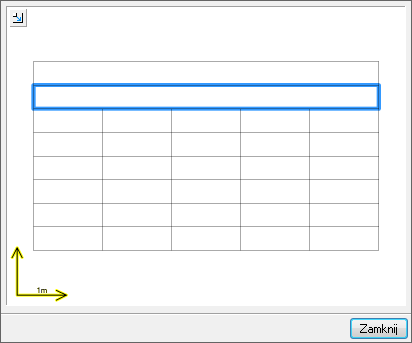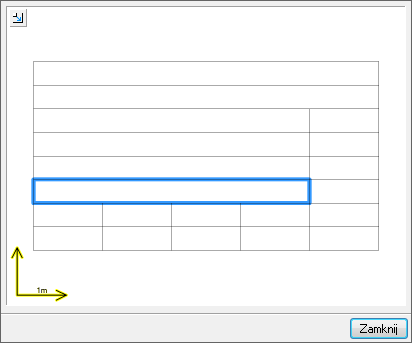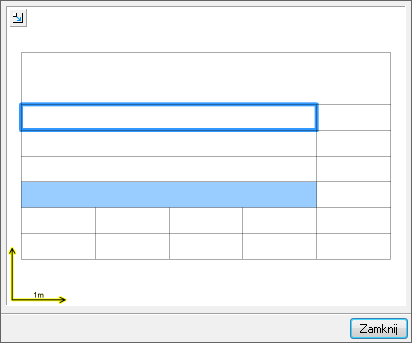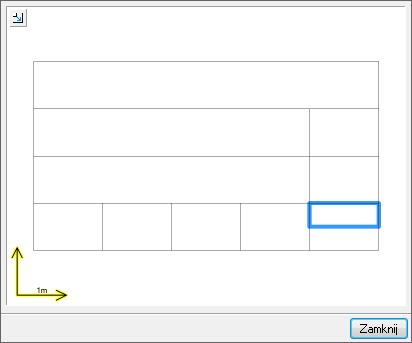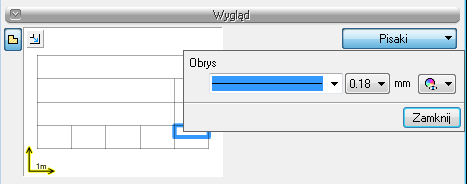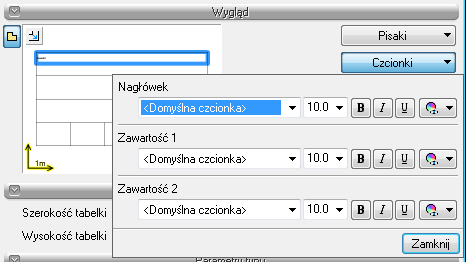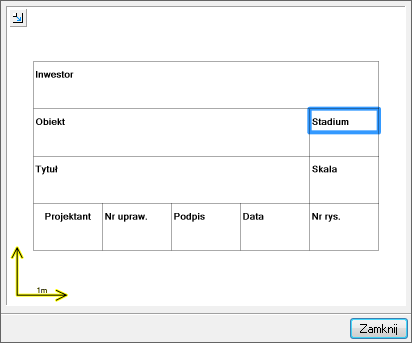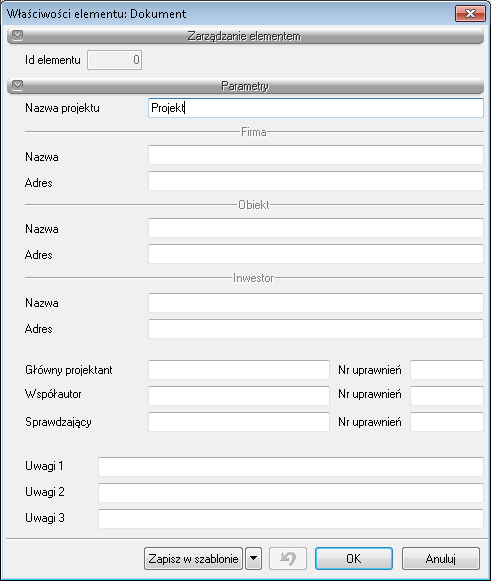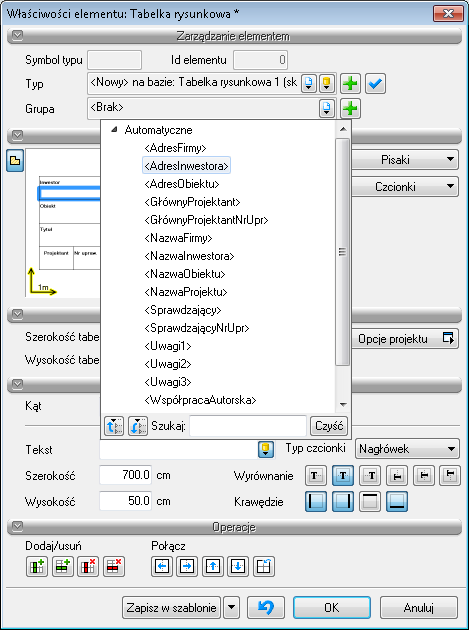Tabelka rysunkowa
Dla podpisania rysunku program pozwala na wprowadzenie zdefiniowanej tabelki lub utworzenie własnej. Poniżej znajdzie się opis tworzenia tabelki znajdującej się na obrazku.
Projekt w programie rysujemy w skali 1 1, ale drukujemy w skalach 1 50, 1 100 itd. O tym musisz pamiętać przy tworzeniu tabeli, gdyż w przeciwieństwie do całego rysunku, ona powinna być narysowana w wymiarach wydruku. Dlatego tworzenie tabeli zaczynamy od określenia w jakiej skali będziemy ja używać. Ta tabelka będzie w skali 1 50. Wybieramy opcje Projektuj tabele rysunkowa.
Przy projektowaniu tabelki należy pamiętać, że w jednej komórce tekst znajduje się wyłącznie w jednym wersie. Nie da się wprowadzić dwóch wierszy tekstu w jednej komórce. Oznacza to, że dla powyższe tabeli powinniśmy zadać 8 wierszy (oddzielna komórka dla tekstu typu INWESTOR i oddzielna dla tekstu wpisywanego do tabelki) i 5 kolumn. Wielkość tabeli na wydruku będzie 14x8cm, co oznacza, ze dla skali 1:50 należy podać szerokość 700 cm a wysokość 400 cm.
Po zatwierdzeniu wprowadzenia otwiera się okno właściwości.
Teraz można modyfikować tabele. Zaczniemy od łączenia komórek. Korzystamy z poniższych przycisków.
Zaznaczamy pierwsza komórkę i łączymy ze wszystkimi komórkami w prawo.
Analogicznie postępujemy z poniższym wierszem.
Kolejne cztery wiersze posiadają podział na dwie kolumny, dlatego łączymy w trzecim wierszu cztery komórki.
W zasadzie zarys tabelki jest gotowy, teraz trzeba powyłączać linie leczące komórki, co da wrażenie, ze będzie to jedna komórka. Znów zaznaczamy pierwsza komórkę od góry i z poniższych ikon wyłączamy dolna krawędź komórki.
Analogicznie postępujemy z pozostałymi komórkami.
Grubość i rodzaj pisaka ustawiony jest pod przyciskiem Pisaki.
Teraz należy zdefiniować teksty. Zaczynamy od tekstów zdefiniowanych, czyli Inwestora, projektanta itd. Zaznaczamy pierwsza komórkę i z listy Tekst wybieramy odpowiednie słowo. Analogicznie postępujemy z kolejnymi zdefiniowanymi tekstami.
Położenie zadanego tekstu definiujemy poniższymi ikonami.
W tabeli możemy zdefiniować 3 różne rodzaje czcionek. Na początku zdefiniujmy dla tekstów zdefiniowanych jeden i ten sam Nagłówek, Zawartość 1 i 2 przyda się przy uzupełnianiu tabelki.
Wielkość czcionki kolejnych Nagłówków definiowana jest przyciskiem Czcionki.
Jeśli na liście nie ma jakiegoś tekstu zdefiniowanego można go wprowadzić w polu Tekst.
Pozostałe teksty można wprowadzić ręcznie lub skorzystać z przycisku Opcje projektu, który otwiera poniższe okno.
Każda komórka odpowiada za tekst automatyczny, który wypełnia tabelkę.
Na zakończenie definiowania tabeli zapisujemy ja jako typ do biblioteki globalnej. Dobrze jeśli skala, w której tabela ma być użyta będzie w nazwie, żeby łatwiej wybrać odpowiednia tabelkę.